

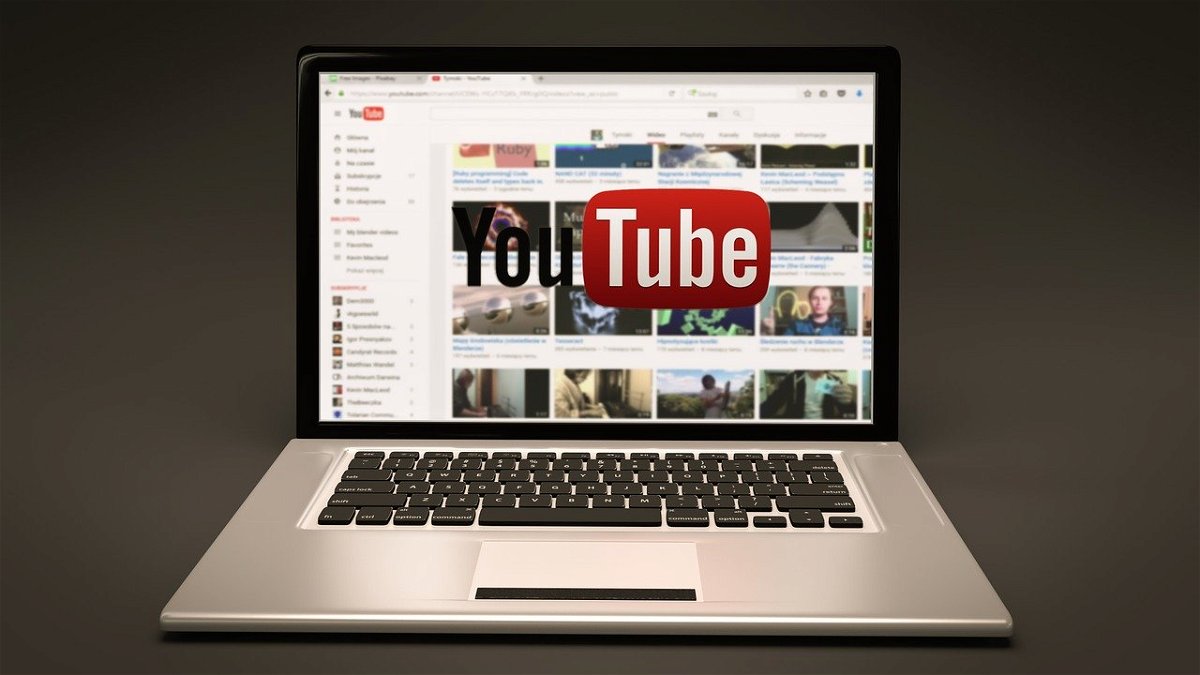
Schnelle Käufe bei YouTube deaktivieren
YouTube ist erst einmal kostenfrei, bietet aber auch die Möglichkeit der Nutzung kostenpflichtiger Services wie dem YouTube Premium-Abo oder der Möglichkeit, YouTubern Geld zukommen zu lassen. Das läuft dann über Ihre im Google-Konto hinterlegte Zahlungsweise....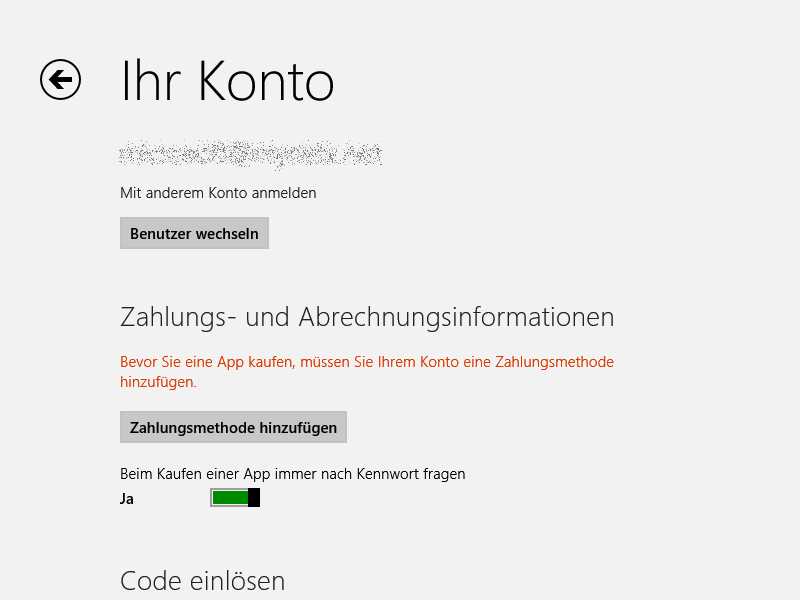
Windows-Store: Neues Zahlungs-Mittel hinzufügen
Im Store von Windows 8.1 gibt’s nicht nur Gratis-Apps, sondern auch bezahlte Programme. Bezahlt wird mit PayPal oder per Kreditkarte. Wie fügen Sie ein neues Zahlungsmittel zu Ihrem Konto hinzu?



